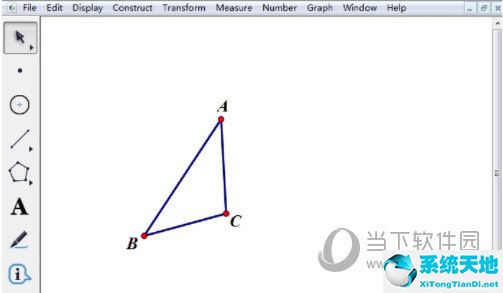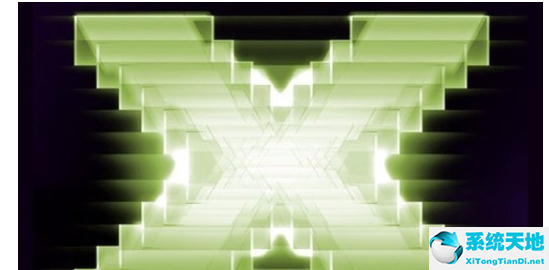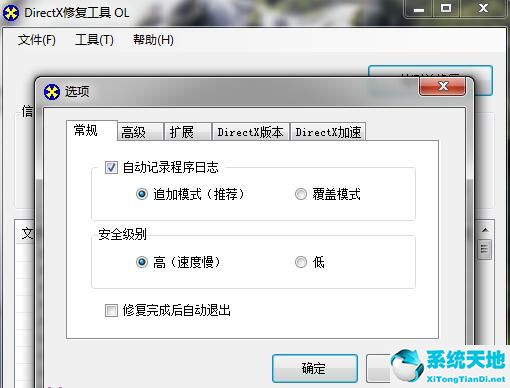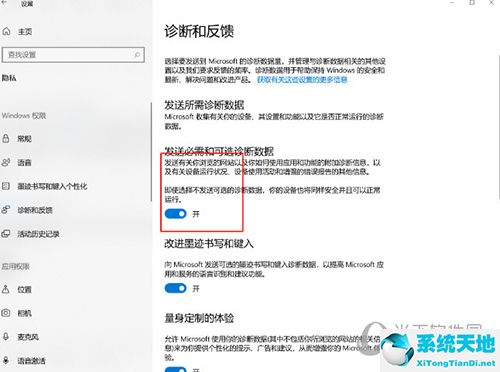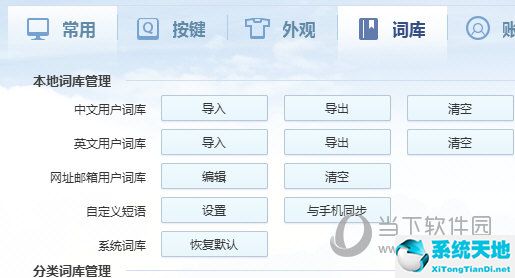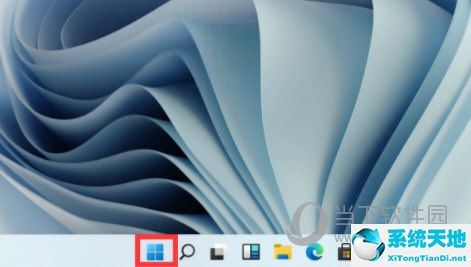几何画板如何画双曲线 绘制教程介绍(几何画板双曲线怎么画(几何画板绘制双曲线的形成动画))
几何画板如何画双曲线 绘制教程介绍, 双曲线是定义为与平面相交的直角锥面的两半的一种圆锥曲线,也是高中数学中必须学习的一种圆锥曲线。那么如何用几何画板画双曲线呢?接下来,边肖将为您带来答案。
操作步骤如下:第一步:打开几何画板,点击左侧边栏工具箱下的“自定义工具”,在弹出的自定义工具箱中选择“圆锥A”——双曲线。
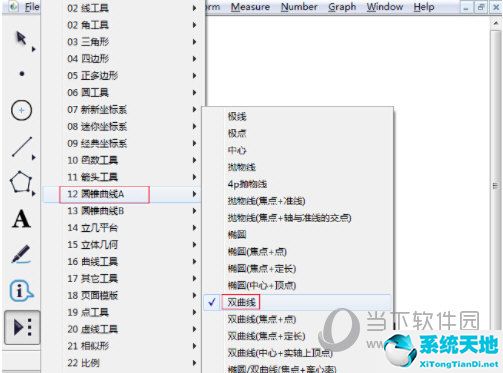
第二步在画布的空白处点击鼠标,确定双曲线的中点坐标。拖动鼠标,此时会出现一条双曲线,如下图所示。
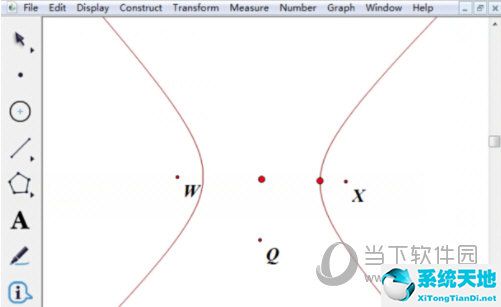
第三步:拖动鼠标在适当的位置点击,确定双曲线的大小、位置和方向,然后点击鼠标。这样就产生了一个双曲线图像,如下图所示。
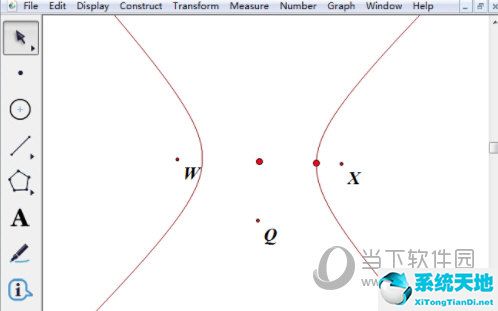
第四步拖动双曲线上的红点改变它的位置,就可以改变双曲线的位置和形状,如下图所示。
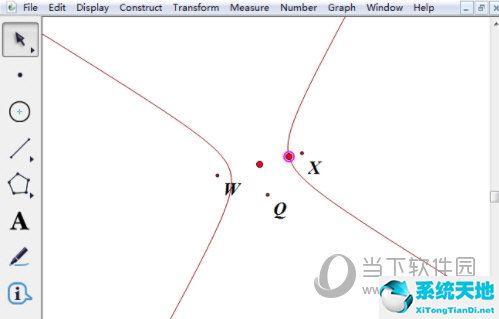
以上介绍了在几何画板中绘制双曲线的方法。这里介绍的是如何利用自定义工具快速绘制双曲线。其实我们也可以用几何画板轨迹法来构造双曲线。
几何画板如何画双曲线 绘制教程介绍,以上就是本文为您收集整理的几何画板如何画双曲线 绘制教程介绍最新内容,希望能帮到您!更多相关内容欢迎关注。
郑重声明:本文版权归原作者所有,转载文章仅为传播更多信息之目的,如作者信息标记有误,请第一时候联系我们修改或删除,多谢。本文地址:https://www.sjzdingshang.com/post/207362.html